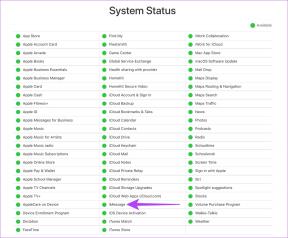Настройка щелчков, прокрутки, перетаскивания и других жестов трекпада в OS X Lion
Разное / / November 29, 2021
Трекпад (или тачпад для мыши), который в наши дни поставляется с Macbook Pro и Air, который также доступный как отдельный продукт для использования с системами iMac или Windows, был запущен где-то в 2010 году, а Apple называет это Волшебный трекпад.

Не только одержимость Apple словом «магия» привела к названию этого продукта. Трекпад во многих смыслах произвел революцию. Он представил несколько удивительных жестов и позволил людям отказаться от старых щелчков одним или двумя пальцами. или прокрутка тремя пальцами, горизонтальная прокрутка, жесты сжатия для увеличения или уменьшения и более. (кредит изображения - казжх)
Вы также можете настроить жесты трекпада и изменить поведение прокрутки или перетаскивания так, как вам удобно. Это то, что мы увидим в этом посте.
Шаги по настройке жестов трекпада в OS X Lion
Шаг 1: Щелкните меню Apple, а затем щелкните Системные настройки.

Шаг 2: Щелкните значок с надписью «Трекпад».

Шаг 3: Теперь вы увидите всплывающее окно параметров трекпада. Вы можете увидеть 3 вкладки вверху - Point & Click, Scroll & Zoom и More Gestures. Давайте посмотрим на первый.

Вы можете просмотреть параметры и настроить их в соответствии со своими предпочтениями. Например, вторичный щелчок или правый щелчок можно настроить нажмите в правом нижнем углу или нажмите в левом нижнем углу по умолчанию при нажатии двумя пальцами.

Шаг 4: Перейдя к параметрам прокрутки и масштабирования, вы можете настроить операции прокрутки и масштабирования здесь по своему вкусу. При выборе параметров справа отображается быстрая демонстрация.

Шаг 5: Наконец, у нас есть страница «Больше жестов», на которой вы можете настроить новые жесты, представленные Lion (например, переключение между полноэкранными приложениями и управлением полетами). Все довольно просто. Просто нажмите на нужный вариант, выберите тот, который вам нужен, в раскрывающемся меню, и все готово.

Если вы спросите меня, я столкнулся с некоторой начальной икотой при использовании трекпада, с которой, я думаю, может столкнуться любой давний пользователь Windows. Но с течением времени трекпад мне очень понравился, и я начал получать удовольствие от различных жестов, которые он позволяет мне использовать для управления ОС.
А вы? Вам нравится Magic Trackpad? Настроили жесты?